قبل از شروع ترسیم بهتر است ابتدا واحد اندازه گیری نقشه خود را مشخص کنید تا در موقع پرینت یا انتقال به نرم افزار های دیگر دچار مشکل نشوید.
![]()
تغییر startup آغازین اتوکد
برای تنظیم واحد ترسیم در هنگام ساختن فایل جدید عبارت startup را تایپ کنید و اینتر را بزنید و پیعام که ظاهر میشود مقدار 1 را وارد کنید و دوباره اینتر بزنید.
البته شیوه دیگری از این پنجره را در مطلب – کاربرد Template ها در اتوکد – مشاهد کردید. ما در آن مطلب هم نحوه ساختن فایل متریک را توضیح دادیم. در این مطلب تنظیمات بیشتری را برای مقیاس نقشه دنبال می کنیم.
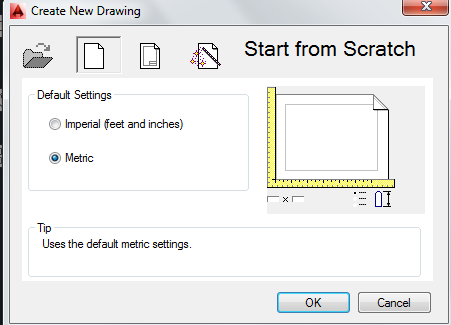
این دستور باعث می شود که شما در موقع ایجاد فایل جدید با پنجره پیش فرض اتوکد ( همان پنجره ای که شما فایل acad.dwt را انتخاب کردید ) مواجه نشود و پنجره بالا به نمایش گذاشته شود.در این پنجره Metric را انتخاب کنید و روی ok کلیک کنید تا وارد فضای ترسیم شوید.
حالا واحد فایل شما به متریک تغییر کرده است ولی هنوز متر نیست بلکه میلیمتر است و برای تبدیل به متر باید به پنجره Drawing units مراجعه کرد برای اجرای آن عبارت UN را تایپ و اینتر را بزنید تا پنجره زیر نمایش داده شود.
تغییر واحد اندازه گیری در اتوکد
شما همچنین میتواید از منوی Format >> units این دستور را اجرا کنید.
در نسخه های جدید در منو اصلی Drawing utility >> units می باشد.
Length : در این قسمت نوع واحد ترسیمی و دقت اعشار آن را می توانید تنظیم کنید.

Type : در این لیست واحد decimal را انتخاب کنید. این کار باعث می شود اعداد به صورت اعشاری قابل استفاده شوند
Architectural: معماری ( از فوت و اینچ استفاده میشود )
Decimal: اعداد اعشاری
Engineering: مهندسی ( فوت و اینچ )
Fractional: کسری ( فوت و اینج استفاده می شود )
Scientific: نماد های علمی
Precision : در این لیست تعداد رقم های اعشار را می توانید مشخص کنید. معمولا برای کار ساختمانی دورقم اعشار و برای مکانیکی چهار رقم اعشار استفاده میشود.
Angle : این قسمت مربوط به تنظیمات واحد در زاویه است.

Type : سمت decimal را انتخاب کنید – ( زاویه اعشاری ) البته ممکن است در مواردی از دیگر گذینه های دیگر استفاده شود مانند گراد و درجه و دقیقه و…
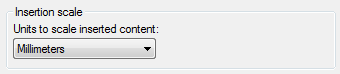
Insertion Scale : با کلیک در لیست کشویی می توانید واحد ترسیمی را انتخاب کنید.
مثلا متر یا سانتیمتر
Lighting : این قسمت راروی International قرار می دهیم.
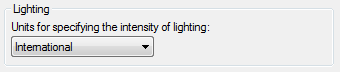
تنظیمات اولیه انجام شد و حالا شروع به ترسیم موضوعات می کنید.


